Pamiętasz, kiedy ostatnio przeszedłeś na źle zorganizowaną witrynę internetową? To frustrujące doświadczenie polegające na tym, że nie możesz znaleźć tego, czego szukasz, jest dokładnie tym, czego pomagają uniknąć odpowiednie kategorie. W WPBeginner używamy kategorii jak drogowskazów, aby poprowadzić naszych odwiedzających do treści, których potrzebują.
Przez lata pomogliśmy tysiącom użytkowników WordPressa odpowiednio zorganizować ich treści za pomocą kategorii. Właściwa struktura kategorii może mieć ogromny wpływ na to, jak łatwo odwiedzający znajdą to, czego szukają na twojej witrynie.
W tym przewodniku pokażemy ci dokładnie, jak zmienić, przenieść i usunąć kategorie WordPress we właściwy sposób, bez utraty wartości SEO lub zepsucia nawigacji twojej witryny.
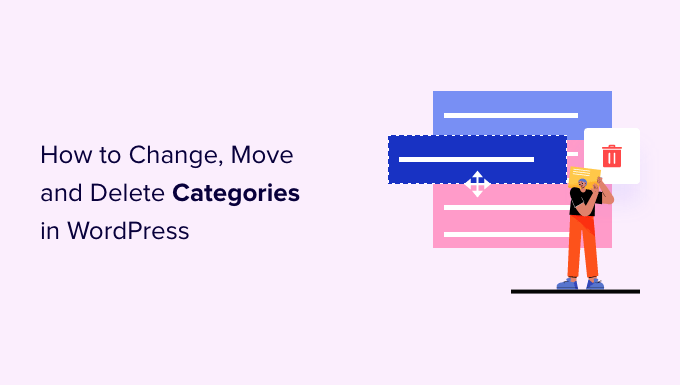
Dlaczego warto zmienić, przenieść lub usunąć kategorie WordPress?
Kategorie pomagają posortować twoje wpisy na blogu i ułatwiają użytkownikom znalezienie tego, czego szukają. To z kolei zatrzyma ich na twojej witrynie internetowej na dłużej i zachęci do konwersji.
Jednak zaplanowanie wszystkich twoich kategorii z wyprzedzeniem może być trudne. Jest to szczególnie ważne, jeśli dopiero zaczynasz swoją przygodę z WordPressem lub nie jesteś pewien, w jakim kierunku poprowadzić swojego nowego bloga, sklep internetowy lub witrynę internetową małej firmy.
Możesz także wypróbować różne kategorie i treści, a następnie przeanalizować, co działa najlepiej, instalując Google Analytics w WordPress. Następnie możesz wykorzystać ten wgląd do dopracowania twoich kategorii.
Mając to na uwadze, w pewnym momencie może zajść potrzeba zmiany twoich kategorii WordPress. Może to obejmować zmianę nazwy kategorii, aby uwzględnić słowa kluczowe, które uzyskały najwięcej kliknięć podczas testów podziału A/B lub poprawkę błędu ortograficznego.
Możesz nawet zorganizować swoje kategorie i podkategorie w nowe relacje nadrzędny-podrzędny, aby pomóc odwiedzającym odkrywać nowe treści.
Jeśli nie wprowadzisz tych zmian ostrożnie, mogą one zaszkodzić wrażeniom odwiedzających, zaszkodzić SEO i utrudnić odwiedzającym poruszanie się po twojej witrynie internetowej.
Mając to na uwadze, zobaczmy, jak prawidłowo zmieniać, przenosić i usunąć kategorie WordPress. Po prostu użyj poniższych odnośników, aby przejść bezpośrednio do zmiany, którą chcesz wprowadzić:
- How to Rename or Edit a WordPress Category
- How to Properly Move a WordPress Category (Without Causing Broken Links)
- How to Properly Delete a WordPress Category
- How to Change the Default Uncategorized Category
- How to Add a Subcategory in WordPress
- How to Easily Convert Categories into Tags
- Expert Guides on WordPress Categories
1. Jak zmienić nazwę lub edytować kategorię WordPress
Na początek można zmienić nazwę kategorii, przypisać ją do innej kategorii nadrzędnej lub wyświetlić opis kategorii, aby pomóc innym autorom zrozumieć, jak korzystać z tej kategorii.
Aby wprowadzić którąkolwiek z tych zmian, przejdź do Wpisy ” Kategorie.
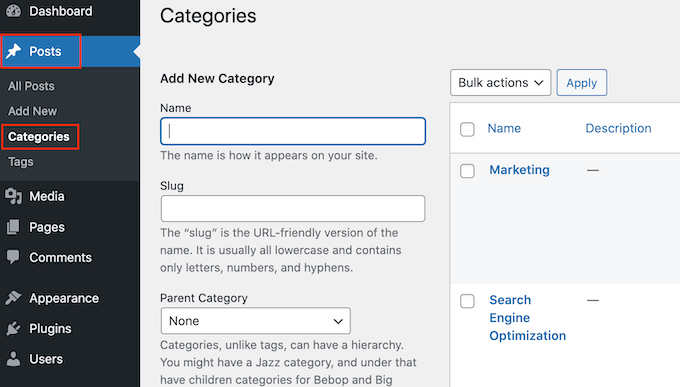
Tutaj znajdź kategorię, którą chcesz zmienić i najedź na nią kursorem myszy.
Gdy pojawi się odnośnik “Edytuj”, kliknij go.
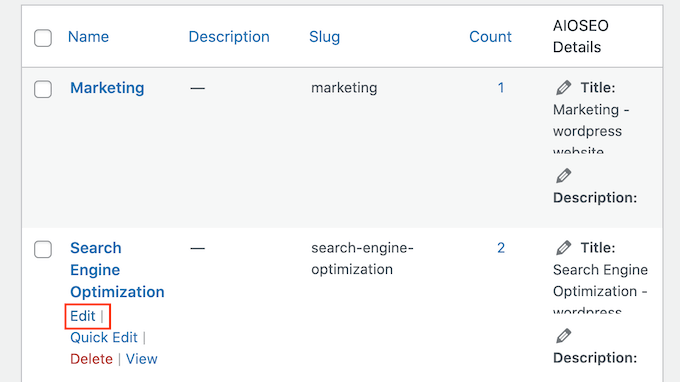
Spowoduje to przejście do ekranu, na którym można zmienić nazwę kategorii, dodać kategorię nadrzędną lub podrzędną lub napisać opis kategorii.
Na przykład, jeśli użyłeś narzędzia do badania słów kluczowych, aby znaleźć nowe słowa kluczowe lub frazy, możesz zmienić nazwę kategorii, aby zawierała te słowa.
Aby zmienić nazwę kategorii, wystarczy wpisać rodzaj nowego tytułu w polu “Nazwa”.

Kiedy będziesz zadowolony z wprowadzonych zmian, nie zapomnij kliknąć “Aktualizuj”, aby zapisać twoje ustawienia.
Następnie WordPress automatycznie zaktualizuje wszystkie wpisy w tej kategorii.
2. Jak prawidłowo przenieść kategorię WordPress (bez powodowania uszkodzonych odnośników)
Każda kategoria ma stronę archiwum w WordPress, jak widać na poniższym obrazku. Strony te pomagają odwiedzającym znaleźć powiązane treści, co może zwiększyć twoją liczbę odsłon i zmniejszyć współczynnik odrzuceń w WordPress.
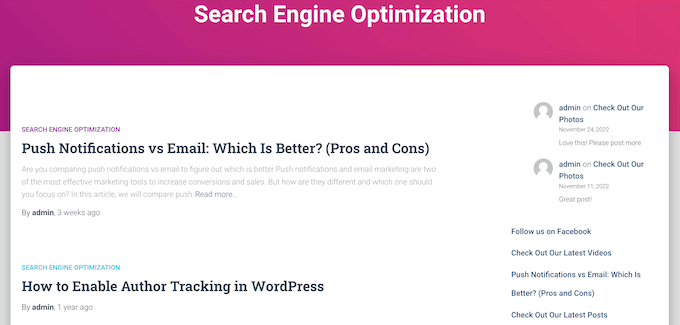
Czasami możesz chcieć zmienić lokalizację strony archiwum. Na przykład, jeśli zmieniono nazwę kategorii, można również zmienić jej adres URL archiwum, aby uniknąć dezorientacji odwiedzających.
Jednak zmiana uproszczonej nazwy oznacza, że każdy, kto spróbuje przejść na oryginalny adres URL, otrzyma błąd 404.
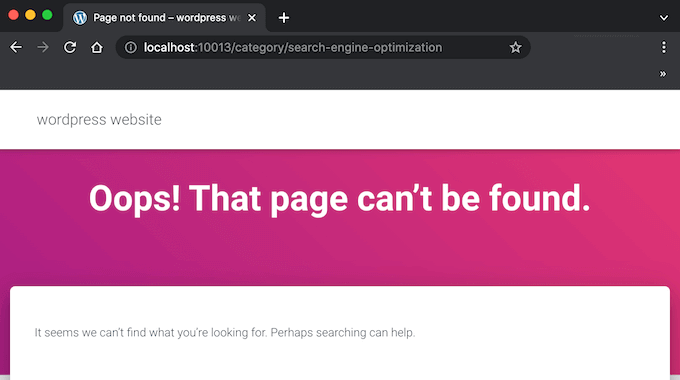
Jest to złe doświadczenie dla użytkownika i może mieć wpływ na twoje WordPress SEO. Na szczęście można łatwo poprawić ten problem, tworząc przekierowanie.
Mając to na uwadze, zmień uproszczoną nazwę, przechodząc do Wpisy ” Kategorie. Następnie znajdź kategorię, którą chcesz edytować i najedź na nią kursorem myszy.
Gdy pojawi się przycisk “Edytuj”, kliknij go.
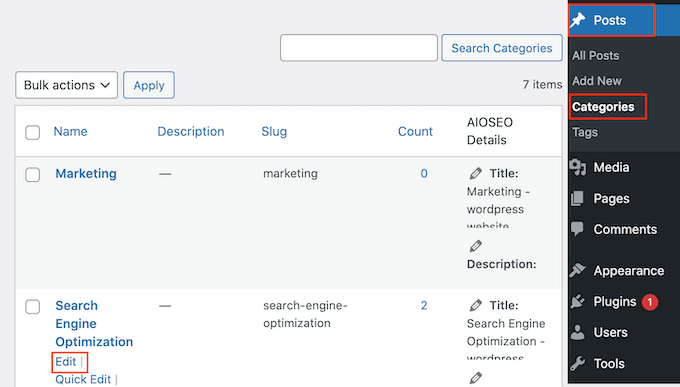
W polu “Adres URL” zobaczysz uproszczoną nazwę strony archiwum tej kategorii.
Po prostu wpisz nowy adres URL, którego chcesz używać. Pamiętaj tylko, że w adresie URL możesz używać tylko małych liter, cyfr i myślników.
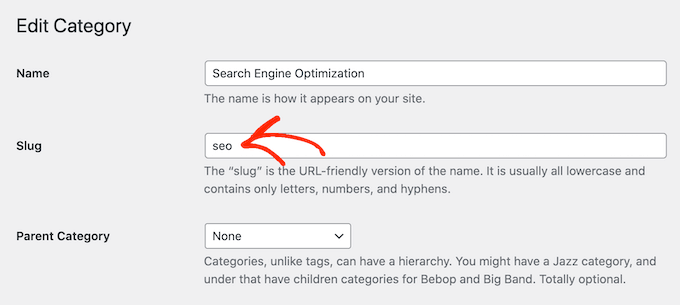
Kiedy będziesz zadowolony z wyglądu uproszczonej nazwy, przewiń do dołu ekranu i kliknij “Aktualizuj”, aby zapisać twoje zmiany.
Teraz zobaczysz stronę archiwum, jeśli przejdziesz na nowy adres URL, ale otrzymasz błąd, jeśli wpiszesz oryginalny odnośnik.
Najprostszym sposobem na przekierowanie ze starego adresu URL na nowy odnośnik jest użycie AIOSEO.
AIOSEO jest najlepszą wtyczką SEO dla WordPress i może pomóc w uzyskaniu większej liczby odwiedzających z wyszukiwarek takich jak Google. Posiada nawet kreator konfiguracji, który pomoże ci wybrać najlepsze ustawienia SEO dla twojej witryny internetowej i poprawić rankingi, nawet jeśli jesteś zupełnie nowy w optymalizacji pod kątem wyszukiwarek.
W tym przewodniku będziemy używać wersji AIOSEO Pro, ponieważ ma ona Menedżera przekierowań, który będzie potrzebny do skonfigurowania przekierowania. Istnieje jednak również darmowa wersja AIOSEO, której możesz użyć do optymalizacji swojej witryny internetowej, bez względu na to, jaki masz budżet.
Najpierw należy zainstalować i włączyć wtyczkę. Jeśli potrzebujesz pomocy, zapoznaj się z naszym przewodnikiem na temat instalacji wtyczki WordPress.
Po włączaniu, AIOSEO automatycznie uruchomi kreator konfiguracji. Możesz po prostu kliknąć “Rozpocznijmy”, a następnie postępować zgodnie z instrukcjami wyświetlanymi na ekranie, aby poprawić pozycję Twojej witryny w wyszukiwarkach.

Aby dowiedzieć się więcej, zapoznaj się z naszym przewodnikiem krok po kroku, jak poprawnie skonfigurować All in One SEO dla WordPress.
Ponieważ chcemy korzystać z funkcji premium wtyczki, będziesz musiał wpisz klucz licencyjny, gdy zostaniesz o to poproszony. Informacje te można znaleźć na Twoim koncie w witrynie internetowej AIOSEO.

Po wpiszeniu klucza licencyjnego kliknij przycisk “Zakończ konfigurację”, aby zapisać twoje ustawienia i zamknąć kreatora konfiguracji.
Mając to z głowy, przejdź do All in One SEO ” Przekierowania w kokpicie WordPress. Następnie możesz kliknąć “Włącz przekierowania”.

Po włączaniu Menedżera przekierowań można rozpocząć od wpisania źródłowego adresu URL. Jest to oryginalny adres internetowy archiwum kategorii i zwykle zaczyna się od /category/, po którym następuje oryginalna nazwa kategorii.
Tutaj przekierowujemy każdego, kto próbuje przejść na stronę /category/search-engine-optimization.

Po wpisaniu źródłowego adresu URL należy kliknąć małą ikonkę koła zębatego, aby zobaczyć dodatkowe ustawienia, które można skonfigurować.
Musisz zaznaczyć pole obok “Regex”.

Teraz nadszedł czas, aby przejść do docelowego adresu URL, którym jest nasza nowa strona archiwum kategorii.
Na poniższym obrazku odwiedzający zostaną przekierowani do /category/seo.

Twoim kolejnym zadaniem jest wybranie rodzaju przekierowania, którego ma używać AIOSEO. Istnieją różne rodzaje przekierowań, które są oznaczone numerami takimi jak 301, 302 i 307.
Jeśli trwale przenosisz archiwum do nowej lokalizacji, będziesz chciał użyć przekierowania 301, ponieważ informuje ono wyszukiwarki, że strona będzie zawsze znajdować się w nowej lokalizacji. W ten sposób cały ruch ze starego archiwum i linki zwrotne zostaną przeniesione na nową stronę.
Wystarczy otworzyć menu rozwijane “Rodzaj przekierowania” i wybrać “301 Moved Trale”.

Jeśli tylko tymczasowo przenosisz stronę archiwum kategorii pod nowy adres URL, powinieneś wybrać opcję “307 Tymczasowe przekierowanie”.
Gdy to zrobisz, kliknij przycisk “Dodaj przekierowanie”.
Teraz, jeśli użytkownik spróbuje przejść na oryginalną stronę archiwum kategorii, AIOSEO automatycznie przekieruje go na nowy docelowy adres URL.
3. Jak prawidłowo usunąć kategorię WordPress
Czasami dana kategoria może nie być już potrzebna. Na przykład, mogłeś przypadkowo utworzyć dwie bardzo podobne kategorie lub zmienić kierunek twojego bloga WordPress, przez co nie zajmujesz się już tymi samymi treściami.
Przed usunięciem kategorii ważne jest, aby zastanowić się, jaki to będzie miało wpływ na twoją witrynę internetową WordPress. Po pierwsze, WordPress usuwa usuniętą kategorię ze wszystkich twoich wpisów. Wszystkie wpisy, które nie mają już kategorii, zostaną oznaczone jako “Uncategorized”.
Duża ilość nieskategoryzowanych treści utrudni odwiedzającym eksplorację twojej witryny internetowej. Mając to na uwadze, warto przejrzeć wszystkie wpisy w kategorii, którą planujesz usunąć, aby upewnić się, że mają one co najmniej jedną kategorię alternatywną.
Możesz również skonfigurować przekierowanie dla strony archiwum tej kategorii, wykonując ten sam proces opisany powyżej. Pomoże to poprawić wszelkie niedziałające odnośniki, zanim zaszkodzą one rankingom wyszukiwarek lub wrażeniom odwiedzających.
Aby usunąć kategorię, wystarczy przejść do Wpisy ” Kategorie. Następnie najedź kursorem myszy na kategorię i kliknij odnośnik “Usuń”, gdy się pojawi.
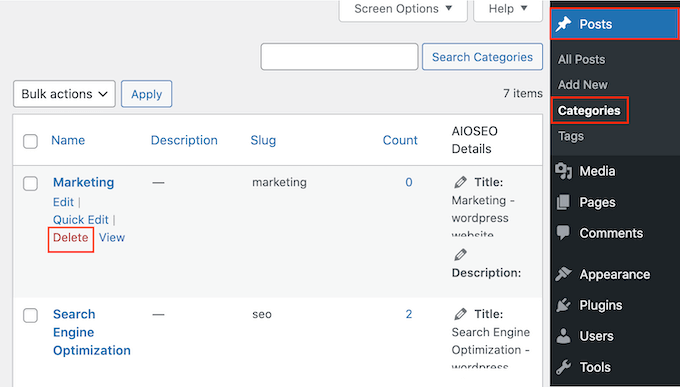
4. Jak zmienić domyślną kategorię Uncategorized
Jeśli nie przypiszesz kategorii do wpisu, WordPress przypisze ją automatycznie. Domyślnie jest to “nieskategoryzowane”, ale możesz chcieć zmienić tę kategorię na inną.
Inną opcją jest dalsze korzystanie z kategorii “nieskategoryzowane”, ale nadanie jej bardziej opisowej i użytecznej nazwy.
Ta zmiana jest szczególnie ważna, jeśli prowadzisz blog WordPress z wieloma autorami lub akceptujesz wpisy gości, ponieważ osoby te mogą zapomnieć o dodaniu kategorii do swoich wpisów.
Zmiana domyślnej kategorii może również poprawić twoje WordPress SEO, upewniając się, że każdy wpis ma opisową kategorię.
Zacznijmy od zmiany nazwy kategorii Nieskategoryzowane, przechodząc do Wpisy “ Kategorie.
Tutaj znajdź “Uncategorized” i najedź na niego swoim kursorem myszy. Gdy pojawi się odnośnik “Edytuj”, kliknij go.
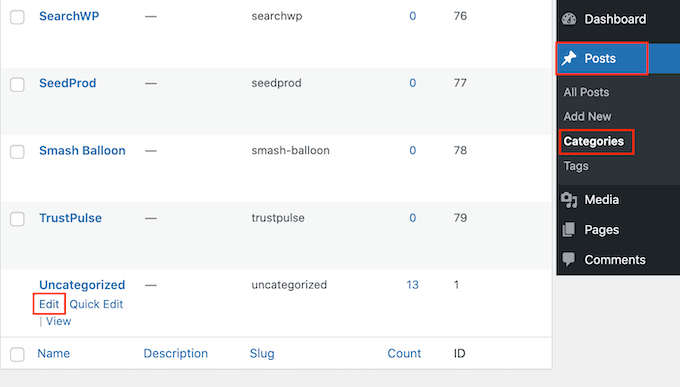
Możesz teraz wpisać nowy rodzaj tytułu w polu “Nazwa”.
Następnie przewiń ekran do dołu i kliknij przycisk “Zapisz”.
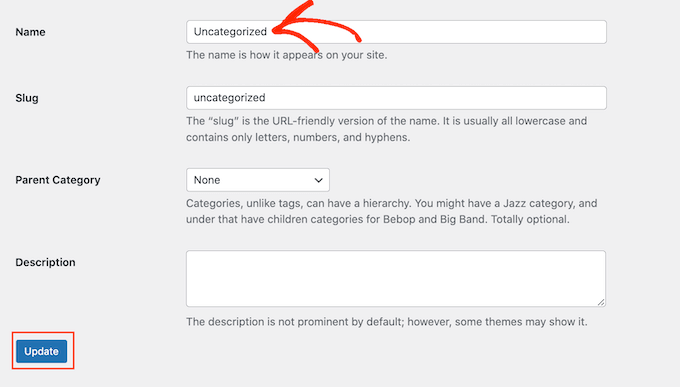
Inną opcją jest zmiana domyślnej kategorii. Może to być przydatne, jeśli utworzyłeś już kategorię ogólną i teraz chcesz używać jej jako twojej domyślnej.
Aby dokonać tej zmiany, przejdź do Ustawienia ” Pisanie w kokpicie WordPress. Następnie możesz otworzyć listę rozwijaną “Domyślna kategoria wpisów” i wybrać dowolną kategorię z listy.
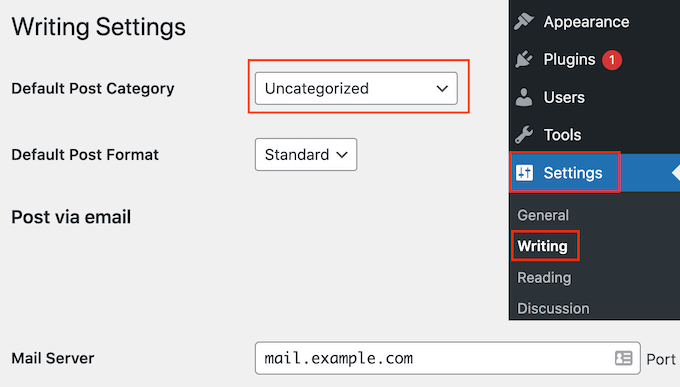
Następnie nie zapomnij kliknąć “Zapisz zmiany”, aby zapisać twoje ustawienia.
5. Jak dodać podkategorię w WordPress
WordPress umożliwia dodawanie hierarchii kategorii, dzięki czemu można dodawać podkategorie według potrzeb.
Można to łatwo zrobić, korzystając z listy rozwijanej kategorii nadrzędnej na ekranie Utwórz nową kategorię.

Aby uzyskać więcej informacji, zapoznaj się z naszym przewodnikiem krok po kroku na temat dodawania podkategorii w WordPress.
6. Jak łatwo konwertować kategorie na tagi
Zarównokategorie, jak i tagi są ważnymi sposobami organizowania i grupowania twoich wpisów. Aby jednak ułatwić odwiedzającym poruszanie się po twojej witrynie, powinieneś używać ich na nieco inne sposoby.
Kategorie są świetne do szerokiego grupowania twoich wpisów, podczas gdy tagi są przeznaczone do opisywania konkretnych szczegółów każdego wpisu.
Odwiedzający mogą korzystać z kategorii, aby szybko znaleźć interesujący ich rodzaj treści lub ulubiony temat. Następnie mogą użyć tagów, aby wskazać konkretny wpis w danej kategorii.
W WPBeginner mamy kategorię Przewodnik dla początkujących, która jest skierowana do nowych użytkowników WordPressa. Każdy wpis w Przewodniku dla początkujących ma różne tagi, takie jak dostosuj taksonomię, SEO i sortowanie twojej treści.
Łatwo jest pomylić kategorie i tagi, zwłaszcza jeśli dopiero zaczynasz korzystać z WordPressa. Twoja witryna internetowa może również z czasem ulec zmianie do tego stopnia, że jeden z tagów będzie teraz lepiej działał jako kategoria.
Kategorie można łatwo przekształcić w tagi za pomocą wtyczki Categories to Tags Converter.
Na przykład, możesz zmienić kategorię “Przewodnik dla początkujących” w tag “Przewodnik dla początkujących” za pomocą kliknięcia przycisku. Co więcej, wszystkie wpisy, które zostały skategoryzowane jako “Przewodnik dla początkujących”, zostaną automatycznie przypisane do nowego tagu “Przewodnik dla początkujących”.
Pozwoli to zaoszczędzić mnóstwo czasu i przetestować różne sposoby organizacji twojej treści.
Najpierw musisz zainstalować i włączyć wtyczkę Categories to Tag Converter. Jeśli potrzebujesz pomocy, zapoznaj się z naszym przewodnikiem na temat instalacji wtyczki WordPress.
Po włączaniu, przejdź do Narzędzia ” Importuj. Tutaj znajdź “Konwerter kategorii i tagów” i kliknij odnośnik “Uruchom importera”.
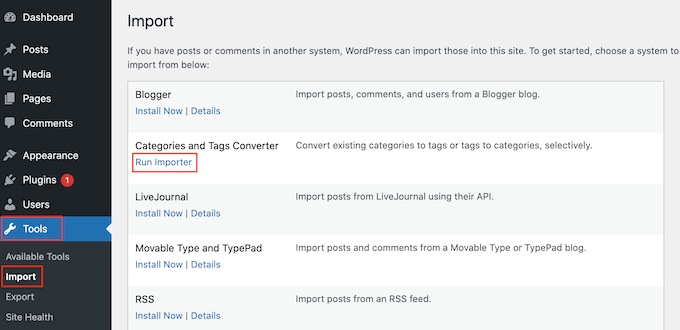
Zobaczysz teraz wszystkie różne kategorie i tagi, które utworzyłeś dla swojej witryny internetowej, uporządkowane na kartach.
Aby przekonwertować kategorię na tagi, wystarczy zaznaczyć pole obok niej. Następnie możesz kliknąć przycisk “Konwertuj kategorie”.
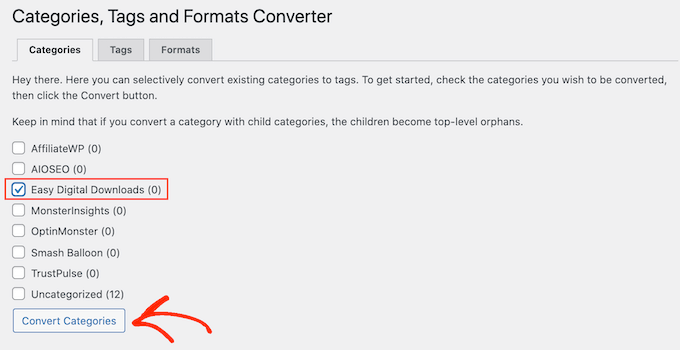
Po kilku chwilach pojawi się komunikat “Pomyślna konwersja”. Aby przekształcić więcej kategorii w tagi, wystarczy powtórzyć opisany powyżej proces.
Aby przekształcić tagi w kategorie, wybierz kartę “Tagi”. Możesz teraz zaznaczyć pole obok tagu, który chcesz zmienić i kliknąć przycisk “Konwertuj tagi”.
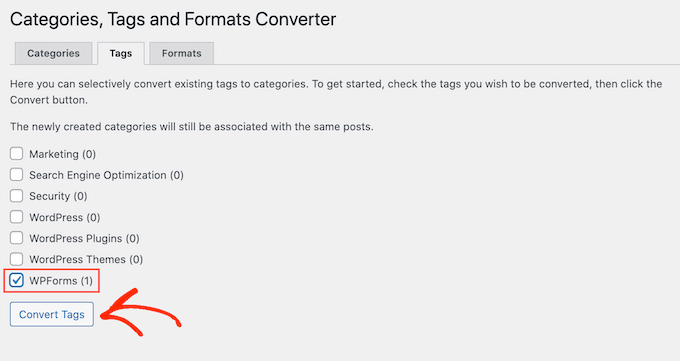
Przewodniki ekspertów po kategoriach WordPress
Mamy nadzieję, że ten artykuł pomógł ci dowiedzieć się, jak prawidłowo zmieniać, przenosić i usunąć kategorie WordPress. Możesz również zobaczyć więcej artykułów związanych z kategoriami WordPress:
- Jak dodać kategorie i podkategorie w WordPress?
- Jak scalać i zbiorczo edytować kategorie i tagi w WordPressie?
- Jak prawidłowo zmieniać nazwy kategorii w WordPress (przewodnik dla początkujących)
- Jak zmienić nazwę kategorii Uncategorized w WordPress
- Kategorie a tagi – najlepsze praktyki SEO dotyczące sortowania twojej treści
- Jak wyszukiwać według kategorii w WordPress (najlepsza metoda)
- Jak pokazać/ukryć kategorie w WordPress (najlepszy przewodnik)
- Jak wyświetlać podkategorie na stronach kategorii w WordPress?
- Jak nadać styl poszczególnym kategoriom w WordPress?
- Najbardziej poszukiwane kategorie hacków i wtyczek do WordPressa
If you liked this article, then please subscribe to our YouTube Channel for WordPress video tutorials. You can also find us on Twitter and Facebook.





Dennis Muthomi
Great guide! Managing categories properly is so important for a good user experience and SEO.
One question though – is there a way to remove the “category” part from the category URL slugs?
having just the category name in the URL would look cleaner, e.g. example.com/beginners-guide instead of example.com/category/beginners-guide.
any tips on achieving this without breaking links would be super helpful.
Thanks
WPBeginner Comments
While you can change the base prefix for categories, we don’t recommend removing it entirely, as search engines need to be able to identify categories verses posts and pages.
To change the base prefix for categories, check out:
https://www.wpbeginner.com/wp-tutorials/how-to-change-the-category-base-prefix-in-wordpress/
Dennis Muthomi
thanks a bunch for the helpful reply !
makes total sense to keep the “category” prefix for SEO purposes. I’ll stick to your recomendation…
thank you for taking the time to clarify and point me in the right direction!
Molly Martin
Hello,
Thanks for the helpful article!
If we use the Categories to Tags plugin, will that create a bunch of 404 errors for those categories that no longer exist?
Molly
WPBeginner Support
If you had nothing in the categories then you would not need to worry about 404s but if you had posts or other content in the categories then you would want to create redirects to prevent those 404s.
Admin
Molly Martin
Hey, thanks for the speedy reply! You guys are great. I am going to read this blog more often. Very helpful.
Moinuddin Waheed
I was running a news website for one of my clients and made several categories for news items which needed to be aligned with the category posts. This tutorial is especially helpful for making subcategories of the news items which can be aligned with the broader category posts.
Also now we can move one category post to others without losing anything.
WPBeginner Support
Happy to hear our article was helpful
Admin